Selectieve synchronisatie gebruiken met DropBox Experimental Build 0.8.64
Dropbox Freeware / / March 17, 2020
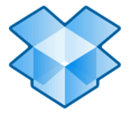 We hebben gretig en gretig gepraat Dropbox de afgelopen weken, en terwijl we ons blijven verdiepen in deze geweldige online back-up- en synchronisatietool, zijn we verheugd te kunnen melden dat we nog meer goede dingen hebben ontdekt. Wat betreft online opslag, Dropbox geeft je heel veel (en daarom rockt het) - in feite kun je opstaan 8 gigabytes aan Dropbox-ruimte vrij. Maar voor degenen onder ons die synchroniseren tussen onze netbooks, multimediaservers en desktops, wilt u misschien uw onhandige bestanden niet synchroniseren met al uw machines omwille van de ruimte. En als je Dropbox op het werk gebruikt, maak je je misschien zorgen privacy en persoonlijk veiligheid.
We hebben gretig en gretig gepraat Dropbox de afgelopen weken, en terwijl we ons blijven verdiepen in deze geweldige online back-up- en synchronisatietool, zijn we verheugd te kunnen melden dat we nog meer goede dingen hebben ontdekt. Wat betreft online opslag, Dropbox geeft je heel veel (en daarom rockt het) - in feite kun je opstaan 8 gigabytes aan Dropbox-ruimte vrij. Maar voor degenen onder ons die synchroniseren tussen onze netbooks, multimediaservers en desktops, wilt u misschien uw onhandige bestanden niet synchroniseren met al uw machines omwille van de ruimte. En als je Dropbox op het werk gebruikt, maak je je misschien zorgen privacy en persoonlijk veiligheid.
Dat is waar een nieuwe functie van DropBox te hulp komt Selectieve synchronisatie. Selectieve synchronisatie lost dit probleem op doordat u kunt kiezen welke mappen lokaal moeten worden gesynchroniseerd en welke op de server moeten worden achtergelaten. Ja. Groovy! Laten we eens kijken hoe het werkt!
Stap één: wacht tot de volgende release van Dropbox uitkomt
Grapje, wie wil dat doen? In plaats van te wachten op de volgende officiële Dropbox-release als een sukkel, kun je naar de Dropbox-forums gaan en een kopie van de experimentele build. Natuurlijk, als je een experimentele build bent, zal Dropbox je waarschuwen "koper let op of gebruik op eigen risico "maar dat gezegd hebbende, ik gebruik het nu op mijn Macbook met Windows 7 en alles is hip. Installeer dat en ontmoet me dan bij de volgende stap.
Stap twee: toegang tot geavanceerde voorkeuren
1. Klik met de rechtermuisknop de Dropbox-pictogram in uw taakbalk statusvak en KlikVoorkeuren.
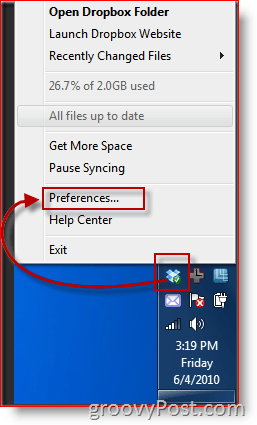
2. Vanaf daar, Klik de Geavanceerd tabblad en KlikSelectieve synchronisatie knop.
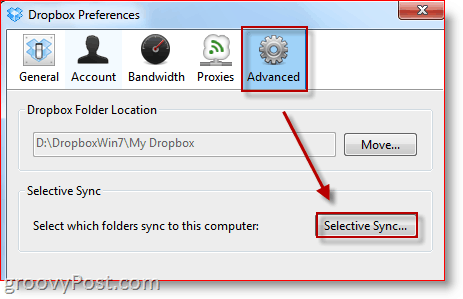
Stap drie: Kies mappen om te synchroniseren
3. Als je eenmaal bij de Selectief synchronisatievenster, wil je doorgaan en KlikSchakel over naar geavanceerde weergave. Voor zover ik weet, is het enige verschil dat de standaardweergave geen submappen toont. Ik vermoed dat deze onnodige stap in de officiële release wordt geëlimineerd.
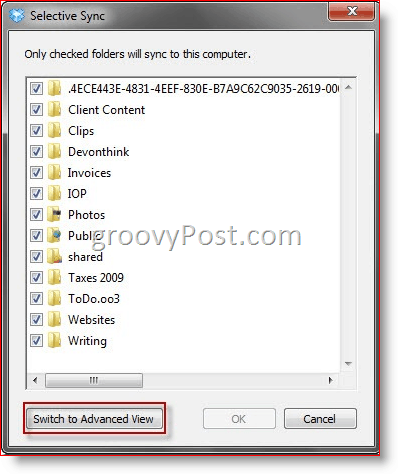
Al je mappen verschijnen standaard geselecteerd - dus al je Dropbox-mappen verschijnen op je lokale computer. Hier ziet u de mappen die ik heb gecontroleerd ...
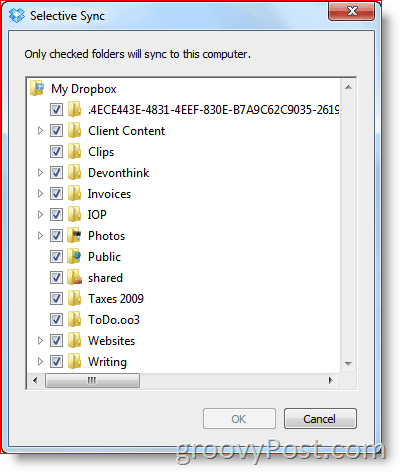
… Die allemaal in mijn Dropbox-map verschijnen.

Maar met een beetje Selective Sync-magie kunnen we alle ongewenste mappen verwijderen. Laten we zeggen dat dit mijn werkcomputer is, en ik wil onder andere niet dat mijn persoonlijke teksten, foto's en belastingaangiftes op het bedrijfsrooster blijven hangen. Ik gewoon Schakel uit wat ik niet wil en KlikOK en…
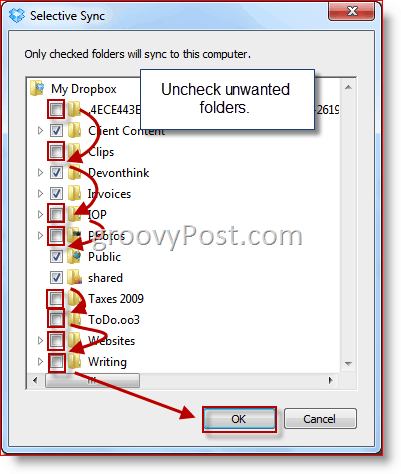
... dan verdwijnen de mappen van uw harde schijf.
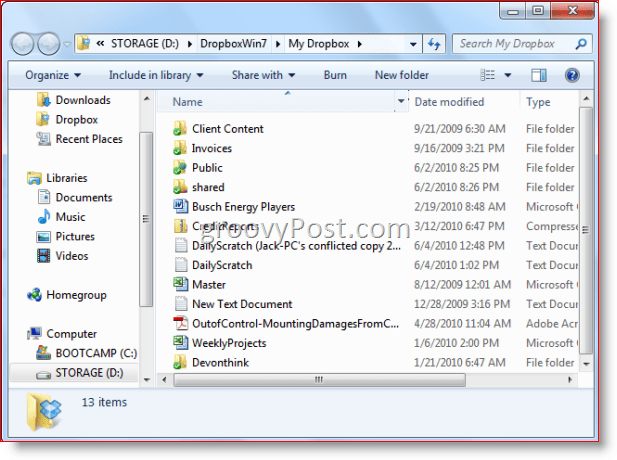
Merk echter op dat u individuele bestanden niet selectief kunt synchroniseren. Als je ze uit je lokale Dropbox wilt verwijderen, moet je ze voorlopig in mappen plakken. Wat je ook doet, je kunt er zeker van zijn dat je bestanden veilig zijn en klinken, zowel op de externe Dropbox-server als op elke andere machine (s) met Dropbox.
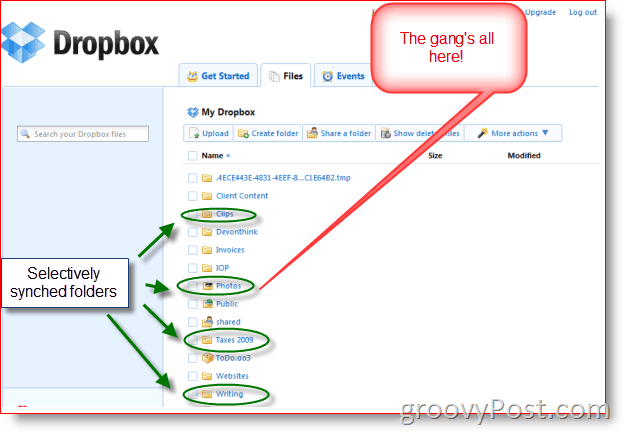
Dus dat is dat. Selectieve synchronisatie, een felbegeerde functie onder Dropbox-fans is eindelijk hier en het werkt redelijk goed. Geavanceerdere functionaliteit, zoals de mogelijkheid om slimme filters in te stellen (d.w.z. synchroniseer geen mp3's en sluit geen bestanden uit die groter zijn dan 10 MB) zou uitstekend zijn. Maar voor nu is deze functie best lief.
Geef het zelf een werveling en kijk hoe je het lekker vindt - en laat het ons weten in de comments over groovende tips of trucs die je onderweg tegenkomt.


